Android-stuudio on Google'i käivitatud Android-arenduse spetsiifiline IDE. Enne Android Studio käivitamist oli Eclipse populaarne IDE androidipõhiste rakenduste arendamiseks. Android Studio pakub Android-rakenduste arendamiseks täieõiguslikku keskkonda. Androidi peamised programmeerimiskeeled on Java ja Kotlin. Android Studio toetab mõlemat programmeerimiskeelt.
Selles juhendis antakse lühike õpetus Android Studio installimise ja kasutamise kohta Ubuntu 20-s.04.
Installige Android Studio Ubuntu 20.04
Android Studio installimiseks Ubuntu peate selle installima hoidla kaudu. Android Studio installimiseks Ubuntu 20-sse järgige allpool toodud samme.04, lisades hoidla:
1. samm: värskendage apt-vahemälu
Enne uue paketi või rakenduse installimist on soovitatav apt-vahemälu värskendada käsuga:
$ sudo apt värskendus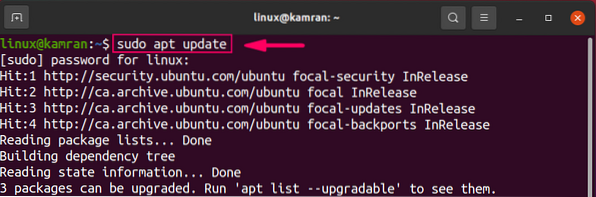
2. samm: installige Java arenduskomplekt
Android Studio nõuab Java-arenduskomplekti funktsionaalsust. Enne Android Studio installimist järgmise käsu abil peame installima JDK:
$ sudo apt installib openjdk-11-jdk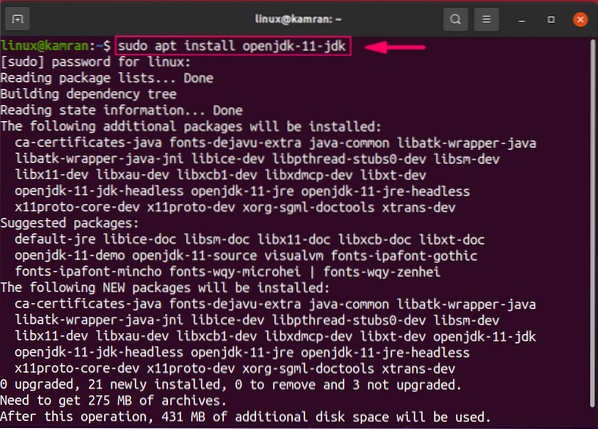
JDK installimise ajal käsurea viip 'y / n' suvandiga. Installimise jätkamiseks vajutage y.
Kui JDK installimine õnnestus, käivitage JDK installi kontrollimiseks järgmine käsk:
$ java --versioon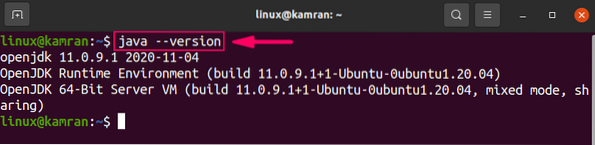
Käsk näitab JDK installitud versiooni teie Ubuntu 20-s.04 süsteem.
3. samm: lisage Android Studio jaoks hoidla
Järgmisena lisage androidistuudio hoidla järgmise käsu abil:
$ sudo apt-add-repository ppa: maarten-fonville / android-studio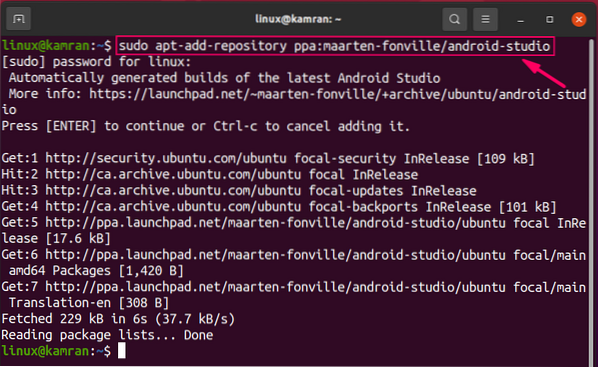
Android-stuudio hoidla lisamise ajal kuvatakse käsureal viip "Jätkamiseks vajutage [Enter] või lisamise tühistamiseks Ctrl-c". Protsessi jätkamiseks vajutage sisestusklahvi.
4. samm: värskendage apt-vahemälu
Kui hoidla on lisatud, on parim tava vahemälu värskendamine järgmise käsu abil:
$ sudo apt värskendus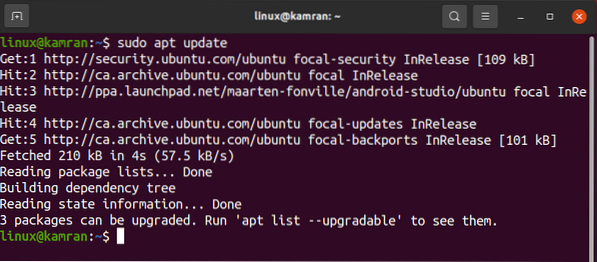
5. samm: installige Android Studio
Nüüd on kõik teie Ubuntu 20 seadistatud.04 androidistuudio installimiseks. Android Studio installimiseks täitke allpool antud käsk:
$ sudo apt installib android-studio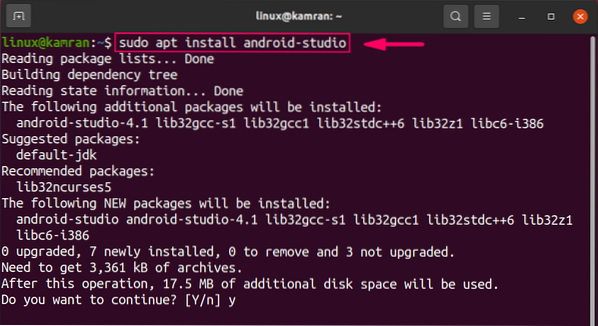
Installimise ajal käsurea viip 'y / n' suvandiga. 'Installiprotsessi jätkamiseks vajutage y.
Tehke Android Studio esialgne seadistamine
Esimesel käivitamisel peame tegema mõned esialgsed seadistused.
Kõigepealt käivitage androidistuudio. Minge rakenduste menüüsse ja kirjutage otsinguribale „Android Studio”.
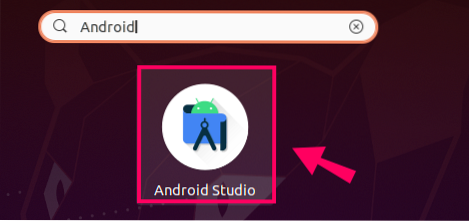
Ilmub rakendus Android Studio. Klõpsake rakenduse ikoonil ja Android-stuudio avatakse.
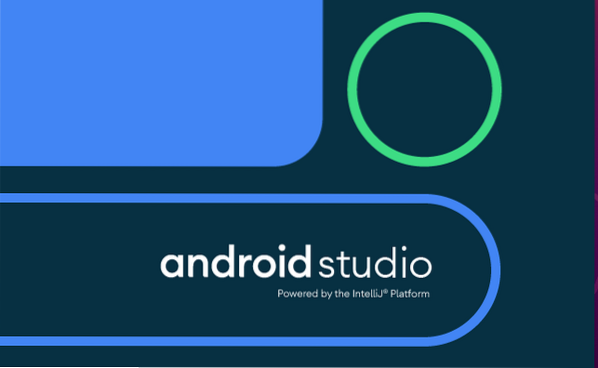
Valige ekraanil „Impordi Android Studio seaded” valik „Ära impordi seadeid” ja klõpsake nuppu „OK”.
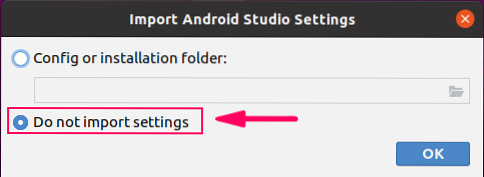
Klõpsake ekraanil „Android Studio häälestusviisard” nupul „Järgmine”.
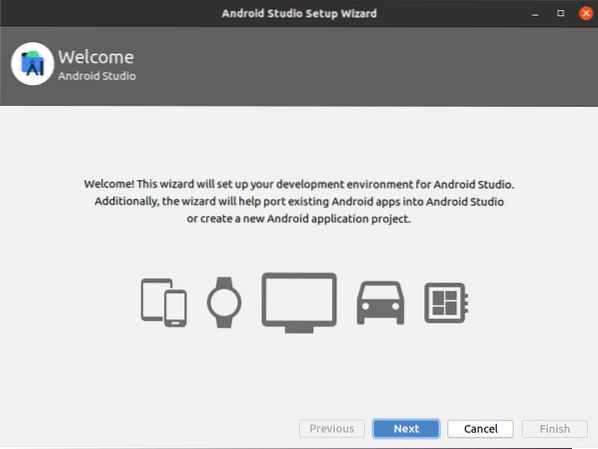
Android Studio küsib andmete jagamist. Valige vastavalt oma valikule sobiv andmete jagamise poliitika.
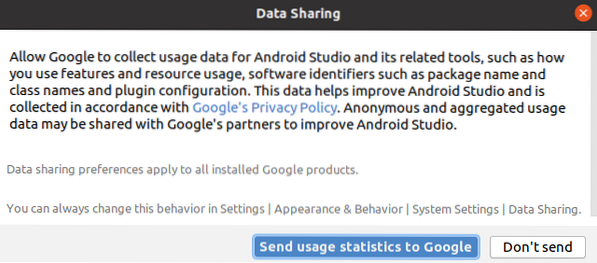
Järgmisena valige installimise tüüp. Soovitatav on valida „Standard” installitüüp. Seetõttu valige variant "Standard" ja klõpsake nuppu "Järgmine".
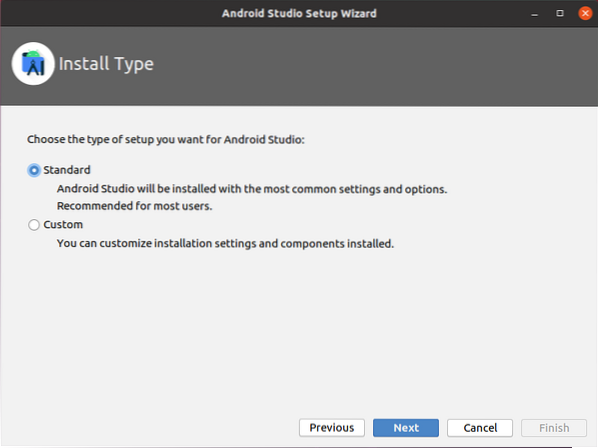
Android Studio pakub kahte ilusat ja atraktiivset sisseehitatud teemat. Järgmisel ekraanil valige teema vastavalt oma valikule ja klõpsake nuppu "Järgmine".
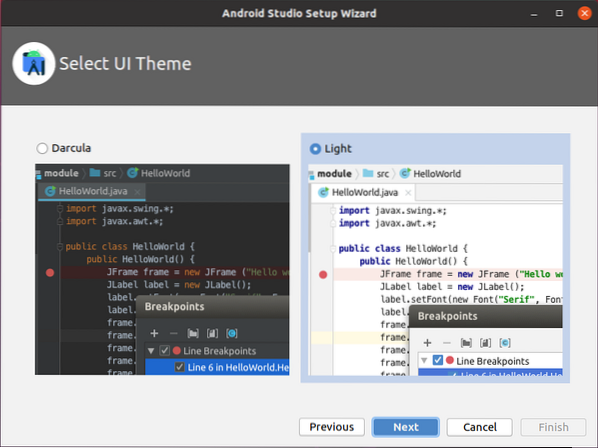
Nüüd peab androidistuudio alla laadima mõned vajalikud komponendid. Komponendi allalaadimiseks vajutage 'Next'.
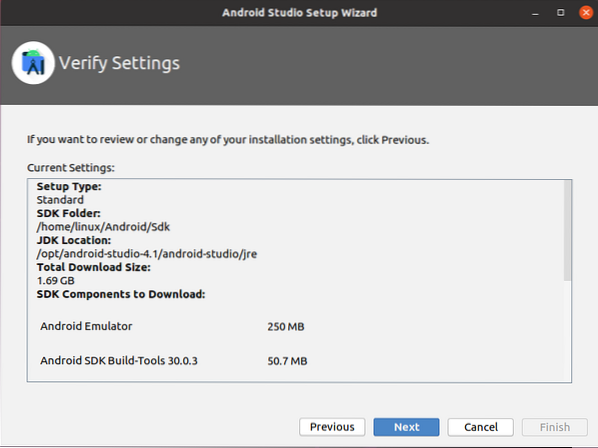
Järgmisena kuvab Android Studio emulaatori sätetega seotud teavet. Lugege teave hoolikalt läbi ja klõpsake „Lõpeta“.
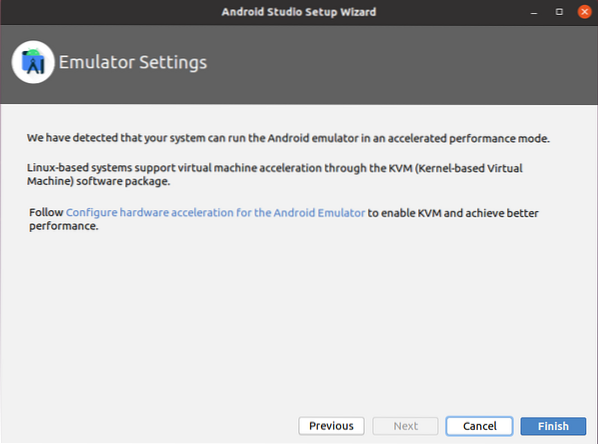
Komponendid laaditakse edukalt alla.
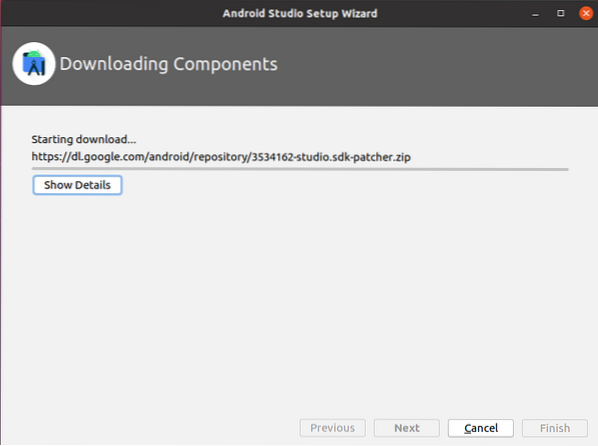
Hästi! Android Studio esmane seadistamine on tehtud.
Looge oma esimene Androidi rakendus
Järgmine on Android Studio juhtpaneeli ekraan, mis kuvatakse pärast esmast konfigureerimist.
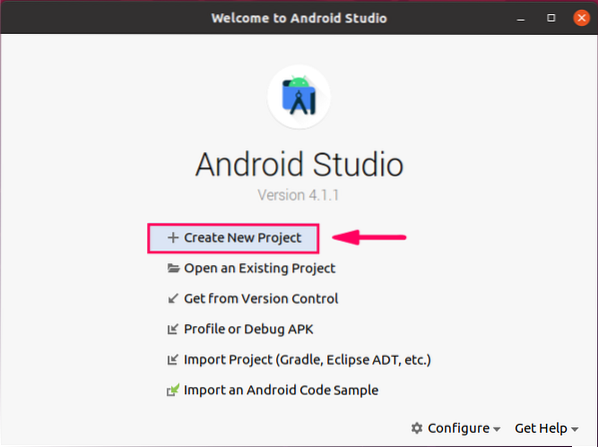
Esimese Android-rakenduse loomiseks klõpsake esimesel valikul „Loo uus projekt”.
Järgmisena valige jaotisest „Telefon ja tahvelarvuti” „Tühi tegevus” ja klõpsake „Järgmine”.
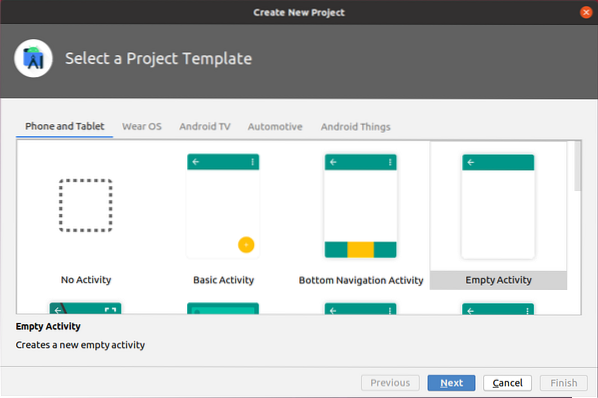
Sisestage rakenduse nimi, valige eelistatud programmeerimiskeel, st.e., Kotlin või Java, valige SDK minimaalne versioon ja klõpsake nuppu "Lõpeta".
Olen valinud API taseme 23 Android 6.0 (vahukomm).
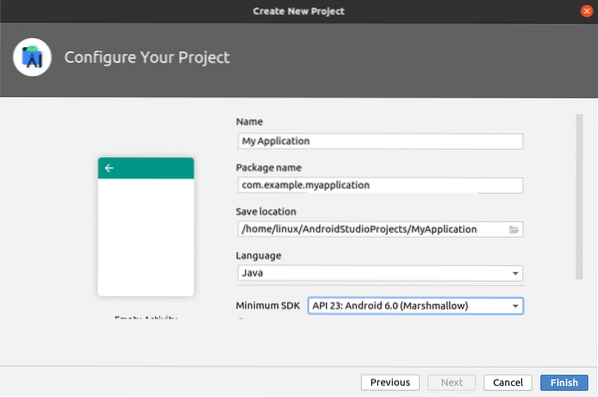
Järgmisena näete sellist ekraani.
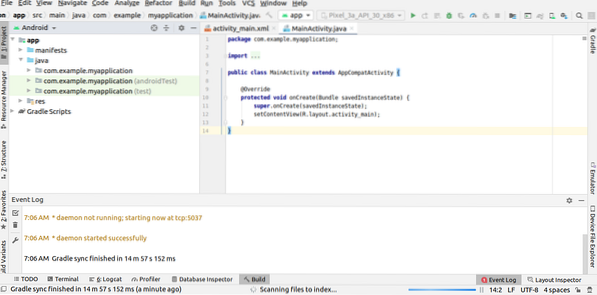
Liikuge kataloogi 'res', laiendage kausta 'layout' ja avage 'activity_main.xml 'fail.
Jaotises 'activity_main.xml 'fail, leiate tegevuse kujunduse xml-koodi. Tere maailma tekst on juba lisatud xml-faili.
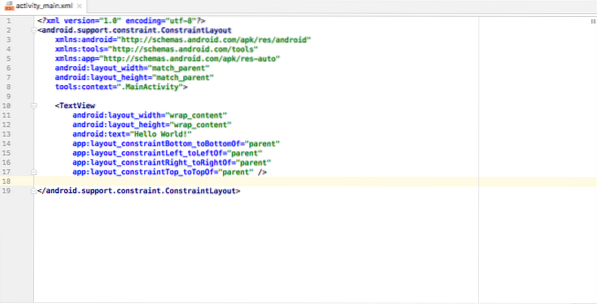
Kinnitage oma Android-seade masina külge ja klõpsake rohelise värvi nupul „Käivita“. Android Studio kuvab kõik saadaolevad Android-seadmed. Valige seade ja rakendus installitakse Android-seadmesse.
Järeldus
Android Studio on saanud androidirakenduste arendamise peamiseks IDE-ks. Seda saab hõlpsasti installida Ubuntu 20-le.04, lisades ametliku androidihoidla. Mõne sammuga saate konfigureerida Android Studio ja luua oma esimese Androidi rakenduse. See artikkel on Android Studio lühike õpetus.
 Phenquestions
Phenquestions

